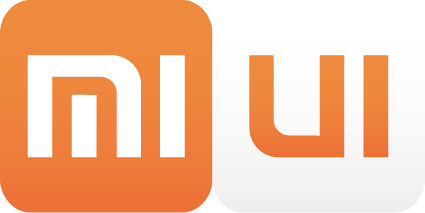Bei mir funktioniert Geofencing, und ich wohne in Europa. Sobald ich mit dem Auto in die Nähe der Garage komme, gehen dort und im Vorraum die Lichter für eine bestimmte Zeit an. Zusätzlich je einen Bewegungsmelder installiert, u.a. damit nicht das Licht ausgeht, wenn ich doch länger als die eingestellte Zeit in der Garage bzw. im Vorraum bin.
Zusatz: In der iPhone Mi App V4.7.3 gibt es die Option Geofencing in der Testphase, in der Android-App V5.1.18 (via BlueStacks) scheinbar nicht.
Zum Spaß mal kurz ausprobiert: Verlasse die Arbeit -> Licht beim Kinderzimmer-Gateway blinkt und ein Ton am Gateway wird mehrmals abgespielt -> Zweck: Achtung Kind, ich komme Nachhause und das Zimmer ist halbwegs aufgeräumt. Ich fand es lustig, mein Kind nicht so.